win7找不到网络共享电脑怎么办 win7网络共享看不到其他电脑如何解决
更新时间:2023-05-09 11:49:05作者:haoxt
在局域网中一般会开启共享,方便其他用户快速访问共享的文件或打印机,有用户使用的是win7专业版系统,在网络共享中找不到其他电脑,那么win7找不到网络共享电脑怎么办呢?出现这个问题通常是因为没有开启网络发现,下面就来看看win7网络共享看不到其他电脑如何解决的方法。
解决步骤如下:
1、右键点击电脑桌面最右下角的网络连接图标。
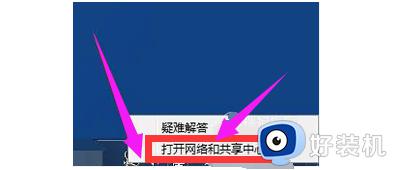
2、点击左上角‘更改高级共享设置’。进入到共享设置页面。

3、有很多人往往没有开启网络发现而搜不到共享电脑。鼠标点击启用网络发现。
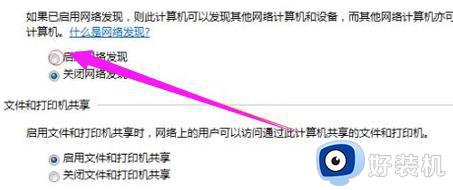
4、把右侧进度条用鼠标拉到最下面,有一个管理家庭组连接。在允许前面鼠标点击选择。
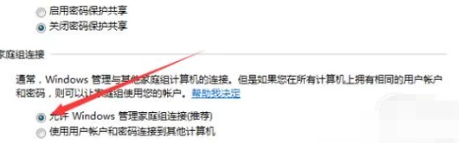
5、之后点击下方的保存修改,保存下来刚才的设置。
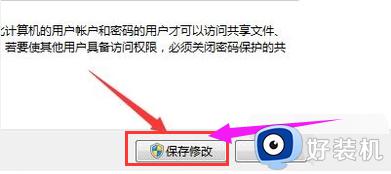
6、保存好之后就可以在我的计算机,网络里看到共享的计算和和打印机等设备了。
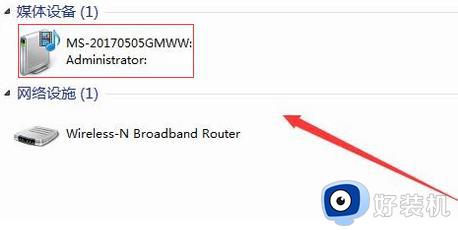
以上就是win7找不到网络共享电脑的解决方法了,如果你也遇到这个问题,就可以按照上面介绍的方法来解决,希望对大家有帮助。
win7找不到网络共享电脑怎么办 win7网络共享看不到其他电脑如何解决相关教程
- win7找不到win10共享的网络计算机如何处理 win7网络看不到win10电脑怎么办
- win70x80070035找不到网络路径的解决方法 该如何解决win7找不到网络路径的问题
- win7网络看不到局域网计算机怎么办 win7看不到局域网的其他电脑如何解决
- win7网络打印机怎么连接电脑 win7网络共享打印机如何连接
- win7网络和共享中心打不开如何修复 win7网络与共享中心无法进入怎么解决
- win7打开网络看不到其他计算机怎么回事 win7打开网络看不到其他电脑如何解决
- win7怎么用usb共享网络?怎样在win7下设置usb共享上网
- win7找不到局域网电脑怎么回事 win7发现不了局域网电脑如何解决
- win7看不到网络邻居上其它电脑如何解决
- win7打不开网络和共享中心怎么办 win7无法打开网络和共享中心解决方法
- win7访问win10共享文件没有权限怎么回事 win7访问不了win10的共享文件夹无权限如何处理
- win7发现不了局域网内打印机怎么办 win7搜索不到局域网打印机如何解决
- win7访问win10打印机出现禁用当前帐号如何处理
- win7发送到桌面不见了怎么回事 win7右键没有发送到桌面快捷方式如何解决
- win7电脑怎么用安全模式恢复出厂设置 win7安全模式下恢复出厂设置的方法
- win7电脑怎么用数据线连接手机网络 win7电脑数据线连接手机上网如何操作
win7教程推荐
- 1 win7每次重启都自动还原怎么办 win7电脑每次开机都自动还原解决方法
- 2 win7重置网络的步骤 win7怎么重置电脑网络
- 3 win7没有1920x1080分辨率怎么添加 win7屏幕分辨率没有1920x1080处理方法
- 4 win7无法验证此设备所需的驱动程序的数字签名处理方法
- 5 win7设置自动开机脚本教程 win7电脑怎么设置每天自动开机脚本
- 6 win7系统设置存储在哪里 win7系统怎么设置存储路径
- 7 win7系统迁移到固态硬盘后无法启动怎么解决
- 8 win7电脑共享打印机后不能打印怎么回事 win7打印机已共享但无法打印如何解决
- 9 win7系统摄像头无法捕捉画面怎么办 win7摄像头停止捕捉画面解决方法
- 10 win7电脑的打印机删除了还是在怎么回事 win7系统删除打印机后刷新又出现如何解决
